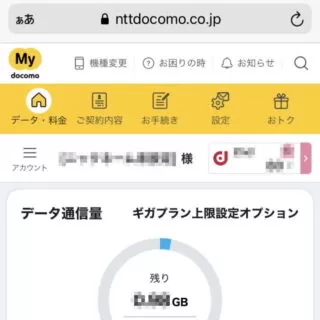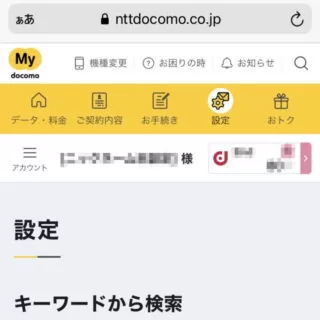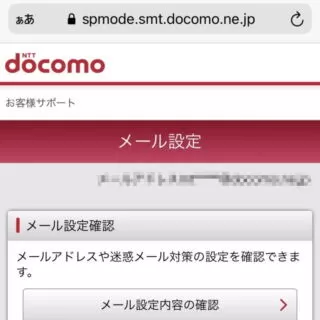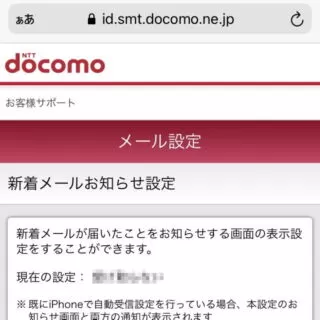NTTドコモでiPhoneを利用していると、ドコモメールの着信時に全画面で通知が表示される場合がありますが、この通知は通信の仕組み利用した特殊な手段なので、iPhone本体の設定では無くMy docomoから変更することができます。
全画面の通知メッセージ
NTTドコモがiPhoneを取り扱い始めた当初は、ドコモメールの着信をリアルタイムに通知することができなかったため、擬似的に通知する手段として採用されていました。昨今ではプロファイルを適切に設定していれば、プリインストールされたメールアプリのみでリアルタイムによる通知・受信が可能であるため、通常であれば使う必要は無い機能です。
しかし、古くからiPhoneを使用していると設定が残っており「2重(全画面メッセージとメールアプリ)に通知される」と言ったことが起こりうるため、不要であれば受け取らないよう設定すると良いでしょう。
冒頭に記載したとおり、この通知はiPhone本体の設定からは変更することはできず、NTTドコモのMy docomoより変更する必要があります。
新着メールお知らせ設定を変更するやり方
iPhoneかつモバイルデータ通信でのみ設定が可能な項目です。Wi-Fiはオフにし、dアカウントでログインしている場合は一旦ログアウトしてからSPモードパスワードでログインし直します。
- My docomoより『設定』を選択します。
- 設定の “メール設定” より『設定を確認・変更する』を選択します。
- メール設定より『新着メールお知らせ設定』を選択します。
- 新着メールお知らせ設定より表示内容を確認し問題が無ければ『受け取る』『受け取らない』を変更します。
新着メールお知らせ設定を変更するやり方は以上です。
ドコモメールはパソコンやWebブラウザからも閲覧できるのでメールの同期をオフにすれば「通知のみ受ける」と言ったことも可能かもしれません。